光盘启动Win7系统
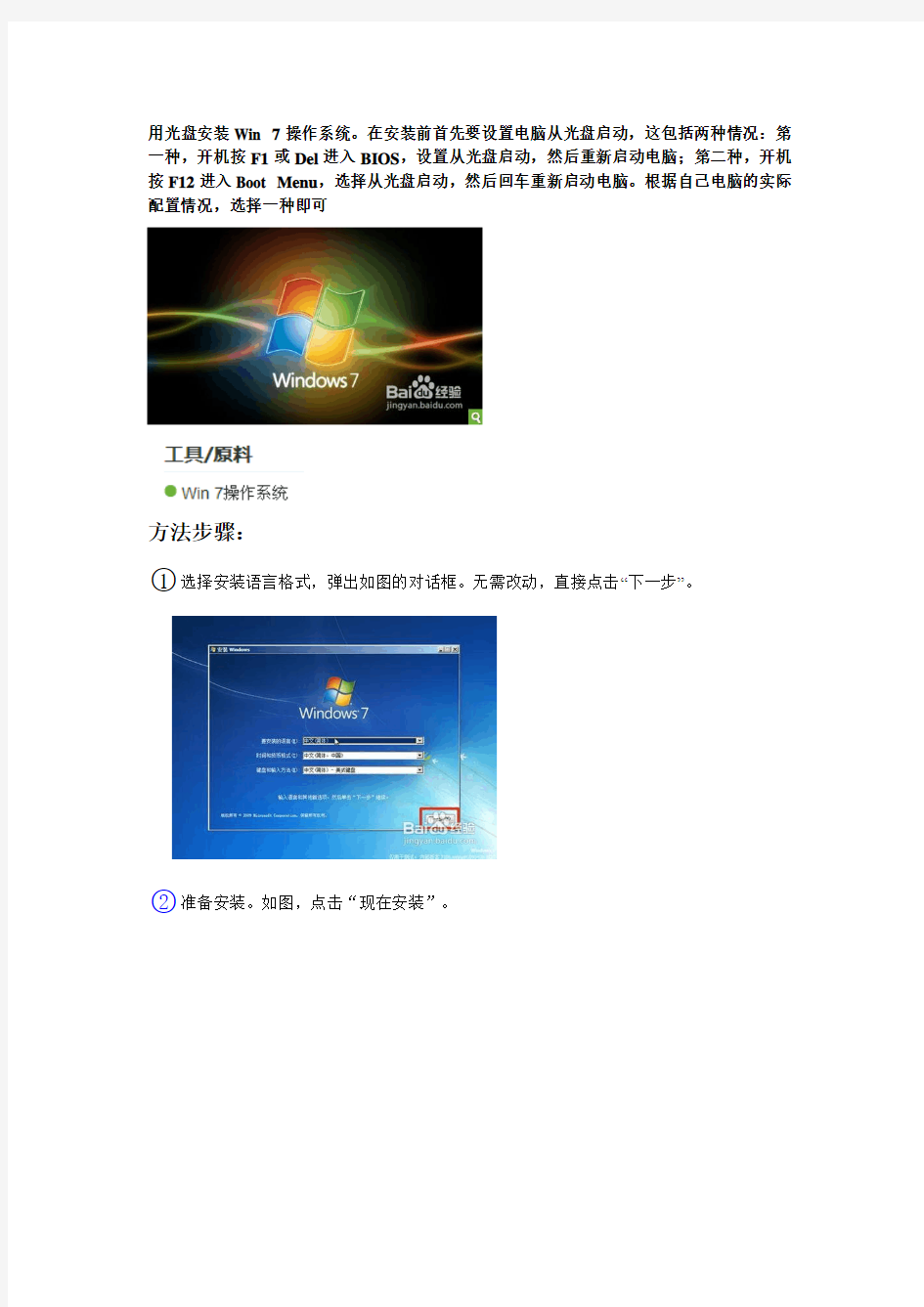
- 1、下载文档前请自行甄别文档内容的完整性,平台不提供额外的编辑、内容补充、找答案等附加服务。
- 2、"仅部分预览"的文档,不可在线预览部分如存在完整性等问题,可反馈申请退款(可完整预览的文档不适用该条件!)。
- 3、如文档侵犯您的权益,请联系客服反馈,我们会尽快为您处理(人工客服工作时间:9:00-18:30)。
用光盘安装Win 7操作系统。在安装前首先要设置电脑从光盘启动,这包括两种情况:第一种,开机按F1或Del进入BIOS,设置从光盘启动,然后重新启动电脑;第二种,开机按F12进入Boot Menu,选择从光盘启动,然后回车重新启动电脑。根据自己电脑的实际配置情况,选择一种即可
方法步骤:
○1选择安装语言格式,弹出如图的对话框。无需改动,直接点击“下一步”。
○2准备安装。如图,点击“现在安装”。
○3安装程序启动,稍等片刻
○4许可协议。勾选“我接受许可条款”复选框,点击“下一步”。
○5选择安装类型。如果是系统崩溃重装系统,请点击“自定义(高级)”;如果想从XP、Vista升级为Win7,请点击“升级”。
○6选择安装盘。这里磁盘没有分区
○7点击上图中的“高级”选项,就出现如下界面。可以利用这些功能进行分区。
○8点击上图中的“下一步”,出现如下界面。这时就开始了安装,整个过程大约需要10~20分钟(这取决于你的C盘大小及计算机配置)。
○9安装完成,启动系统服务
○10安装完成,即将重新启动
○11重新启动
○12重新启动之后,即可看到win7的启动画面。别着急,安装还没完成哦!
○13安装程序检查系统配置、性能,这个过程会持续10分钟。
○14输入个人信息
○15为自己的电脑设置密码
○16输入产品密钥并激活。具体情况请看注释1
○17询问是否开启自动更新。建议选“以后询问我”,详细情况看注释2
○18调整日期、时间。建议不要调整
○19配置网络。请根据网络的实际安全性选择。如果安装时计算机未联网,则不会出现此对话框。
○20Win7正在根据您的设置配置系统,这个过程会持续5分钟。然后,就可以享受到win7带给你的无限体验啦!
注意事项
∙在安装前,上网搜一下win7激活码,输进去,这些激活码肯定是被微软封杀了,但是如果不输,你就没法继续安装。安装后,用win7激活工具激活。
∙选“以后询问我”,安装完之后,会询问你是否开启更新,选“否”。然后安装一个电脑维护软件,用这个软件打补丁,否则容易中微软在补丁程序中掺杂的招数(因为打补丁的软件会过滤掉这些东西)!
